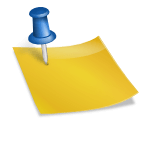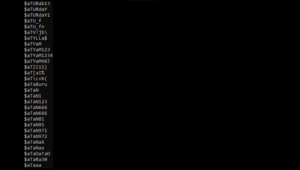QoS-HW (Quality of Service – Hardware) в MikroTik – это функция, которая позволяет управлять и контролировать пропускную способность сети и приоритизировать трафик на уровне аппаратного обеспечения. Она позволяет устанавливать правила и ограничения для различных типов трафика, чтобы гарантировать определенное качество обслуживания для приоритетных приложений или услуг.
QoS-HW (Quality of Service – Hardware) в MikroTik – это функция, которая позволяет управлять и контролировать пропускную способность сети и приоритизировать трафик на уровне аппаратного обеспечения. Она позволяет устанавливать правила и ограничения для различных типов трафика, чтобы гарантировать определенное качество обслуживания для приоритетных приложений или услуг.
С помощью QoS-HW вы можете определить приоритеты для различных типов трафика, таких как голосовой или видео-трафик, и установить ограничения для других типов трафика, чтобы предотвратить их перегрузку сети. Это может быть полезно, например, для предоставления стабильного качества голосовой связи во время использования других приложений, которые потребляют большую пропускную способность.
QoS-HW в MikroTik поддерживается на некоторых моделях маршрутизаторов и коммутаторов, которые имеют аппаратную поддержку функций QoS. Он может быть настроен через интерфейс командной строки (CLI) или веб-интерфейс (Winbox).
Однако, для более подробной информации о конкретной реализации QoS-HW в MikroTik, рекомендуется обратиться к документации или руководству пользователя MikroTik, так как функциональность и способы настройки могут незначительно отличаться в зависимости от конкретной модели устройства.
Пример настройки
В этом примере мы определяем только один уровень QoS – VoIP (IP-телефония) поверх стандартного класса “Наилучшие усилия”. Давайте представим, что у нас есть устройство CRS326-24G-2S+, где:
- все порты соединены мостом и используют фильтрацию vlan;
- sfp-sfpplus1 – это магистраль VLAN, подключенная к другому коммутатору;
- ether1-ether 9 – это выделенные порты для IP-телефонов;
- ether10-ether24 являются стандартными портами для подключения к хосту;
Во-первых, нам нужно определить профили QoS. Определенные значения dscp и pcp будут использоваться в пересылаемых пакетах при выходе:
/interface ethernet switch qos profile
add dscp=46 name=voip pcp=5
/interface/ethernet/switch/qos/profile> print Flags: H - HW-OFFLOADED Columns: NAME, PCP, DSCP # NAME PCP DSCP ;;; default QoS profile 0 H default 0 0 1 H voip 5 46
Назначение профиля QoS на основе портов для выделенных портов IP-телефонов применяется к входящему трафику. Другие порты Ethernet будут использовать параметры по умолчанию qos-profile (где dscp=0 и pcp=0):
/interface ethernet switch port
set ether1 qos-profile=voip
set ether2 qos-profile=voip
set ether3 qos-profile=voip
set ether4 qos-profile=voip
set ether5 qos-profile=voip
set ether6 qos-profile=voip
set ether7 qos-profile=voip
set ether8 qos-profile=voip
set ether9 qos-profile=voip
Магистральный порт принимает оба типа QoS-трафика. Нам нужно создать сопоставление приоритетов VLAN с профилем QoS и включить qos-trust-l2, чтобы различать их:
/interface ethernet switch qos map vlan
add pcp=5 qos-profile=voip
/interface ethernet switch port
set sfp-sfpplus1 qos-trust-l2=trust
Наконец, включите аппаратную разгрузку QoS, чтобы вышеуказанные настройки начали работать:
/interface ethernet switch
set switch1 qos-hw-offloading=yes
Можно проверить профиль QoS порта и настройки доверия Layer2, Layer3 с помощью команды print qos:
[naymen@sun-office] /interface/ethernet/switch/port> print qos
Columns: NAME, SWITCH, QOS-PROFILE, QOS-MAP, QOS-TRUST-L2, QOS-TRUST-L3
# NAME SWITCH QOS-PROFILE QOS-MAP QOS-TRUST-L2 QOS-TRUST-L3
0 ether1 switch1 voip default ignore ignore
1 ether2 switch1 voip default ignore ignore
2 ether3 switch1 voip default ignore ignore
3 ether4 switch1 voip default ignore ignore
4 ether5 switch1 voip default ignore ignore
5 ether6 switch1 voip default ignore ignore
6 ether7 switch1 voip default ignore ignore
7 ether8 switch1 voip default ignore ignore
8 ether9 switch1 voip default ignore ignore
9 ether10 switch1 default default ignore ignore
10 ether11 switch1 default default ignore ignore
11 ether12 switch1 default default ignore ignore
12 ether13 switch1 default default ignore ignore
13 ether14 switch1 default default ignore ignore
14 ether15 switch1 default default ignore ignore
15 ether16 switch1 default default ignore ignore
16 ether17 switch1 default default ignore ignore
17 ether18 switch1 default default ignore ignore
18 ether19 switch1 default default ignore ignore
19 ether20 switch1 default default ignore ignore
20 ether21 switch1 default default ignore ignore
21 ether22 switch1 default default ignore ignore
22 ether23 switch1 default default ignore ignore
23 ether24 switch1 default default ignore ignore
24 sfp-sfpplus1 switch1 default default ignore ignore
25 sfp-sfpplus2 switch1 default default ignore ignore
26 switch1-cpu switch1
Теперь входящие пакеты на портах ether1-ether9 помечаются значением приоритетной кодовой точки (PCP), равным 5, и значением кодовой точки дифференцированных служб (DSCP), равным 46, а входящие пакеты на портах ether10-ether24 помечаются значениями PCP и DSCP, равными 0. Когда пакеты поступают на порт sfp-sfpplus1, любые пакеты со значением PCP 5 или выше сохранят свое значение PCP, равное 5, и значение DSCP, равное 46, в то время как все остальные пакеты будут помечены значениями PCP и DSCP, равными 0.